
LINEのタイムラインでスタンプや文字を投稿する時に好きな色の背景を付ける事ができます。
背景は9パターン用意されていて、どの背景を選択しても文字やスタンプが見やすいように設定されているようです。
(※文字投稿の場合は8パターンの背景色)
背景に色が付くだけでも通常の白背景と比べるとカラフルな投稿になってオシャレに見えますね。
このページではスタンプや文字に好きな色の背景を付ける方法やアニメーションのやり方について解説します。
タイムラインでスタンプに好きな色の背景を付ける方法
LINEのタイムラインでスタンプだけを投稿する事ができますが、以下の方法で背景色を変更する事ができます。
これで背景色を変更した状態でタイムラインにスタンプを投稿する事ができます。
設定した背景色は後から変更も可能です。
背景色を変更したい場合には、自分が投稿したスタンプの右上にある『…』をタップして『投稿を修正』から修正しましょう。
タイムラインで文字に背景色をつける方法
スタンプと同様に通常の文字投稿にも背景色をつける事ができます。
文字に背景色を付けるには以下の方法で行います。
- LINEアプリを起動し、タイムライン画面を開く
- タイムライン画面で『投稿』をタップ
- 文字入力の為に入力画面をタップ
- 投稿する文字を入力
- 文字を入力後、入力画面の右下にある『背景色アイコン』をタップ
- 背景色一覧から好きな背景色をタップ
- 背景色が決まったら画面右上の『投稿』をタップ
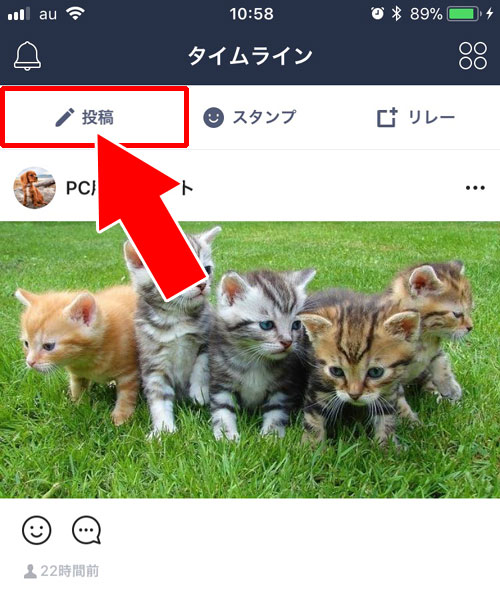
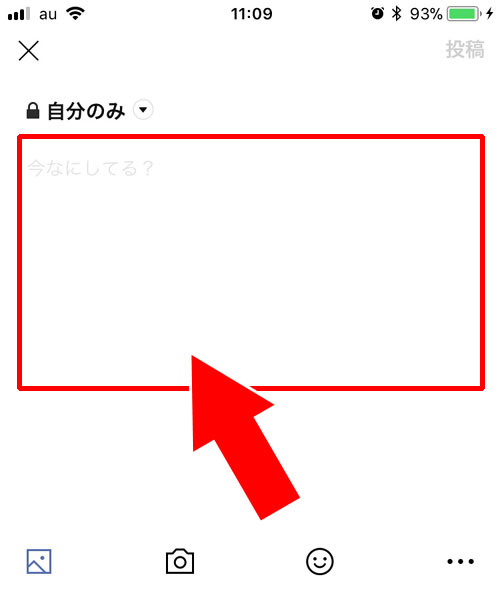
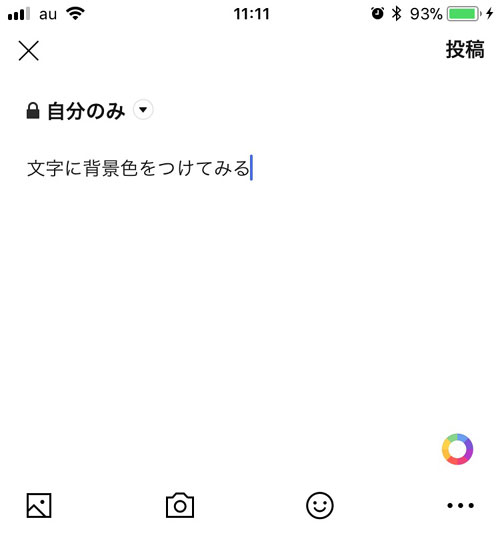
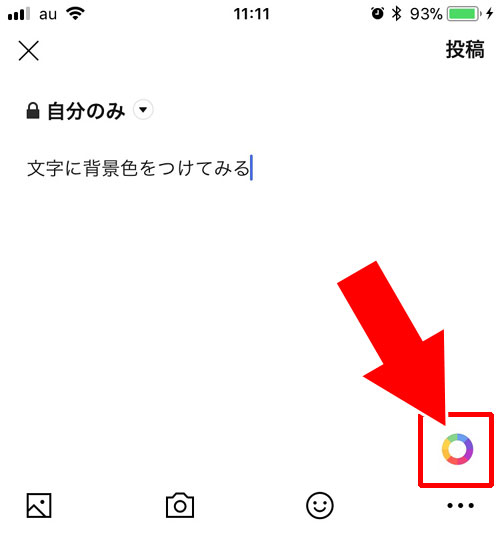
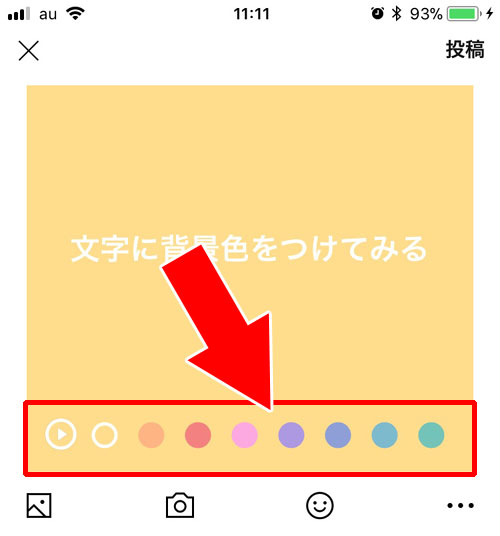
(※公開範囲を変更したい場合は画面を上から下にスワイプして公開範囲を変更してから投稿)
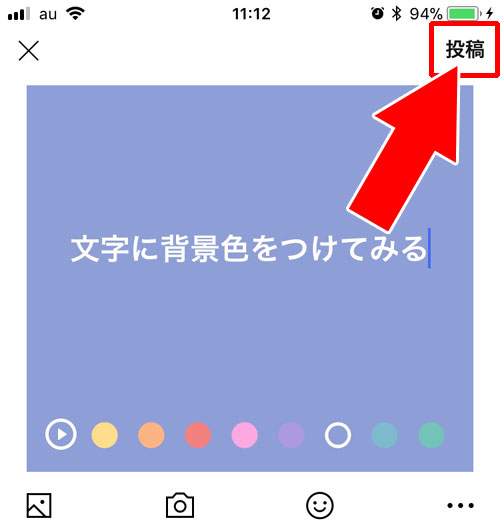
これで文字に背景色をつけて投稿する事ができます。
タイムラインの文字をアニメーションさせる方法
タイムラインに投稿する文字は背景色を変更する他にアニメーション(動く文字)として設定する事もできます。
アニメーション文字は5種類あってその中から好きなアニメーションを設定する事ができます。
文字をアニメーションさせるには以下の方法で行います。
- LINEアプリを起動し、タイムライン画面を開く
- タイムライン画面で『投稿』をタップ
- 文字入力の為に入力画面をタップ
- 投稿する文字を入力
- 文字を入力後、入力画面の右下にある『背景色アイコン』をタップ
- 背景色一覧の一番左にある『アニメーションアイコン』をタップ
- アニメーションした時のサンプルが表示されます
- アニメーションが決まったら画面右上の『投稿』をタップ
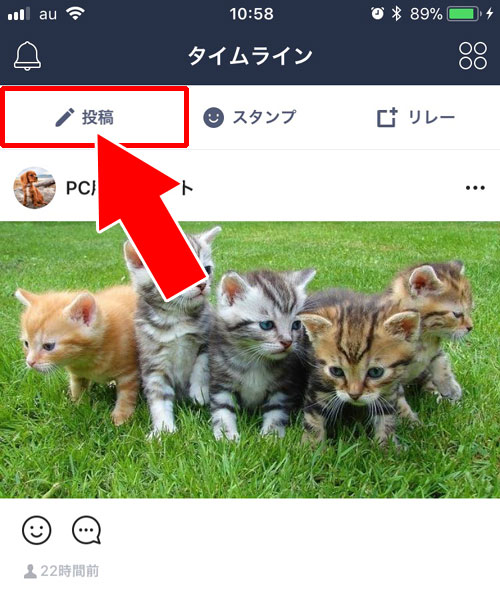
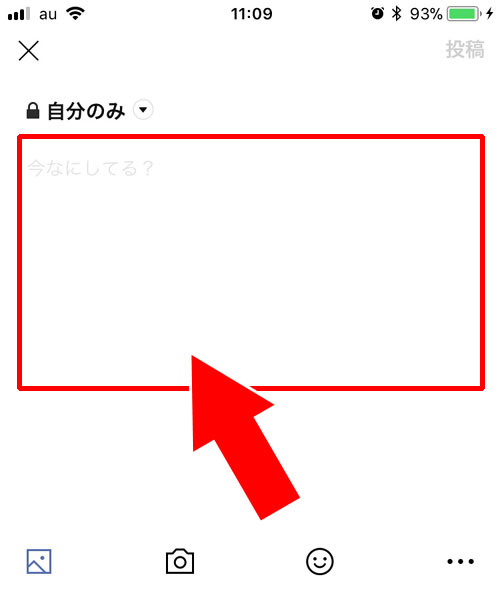
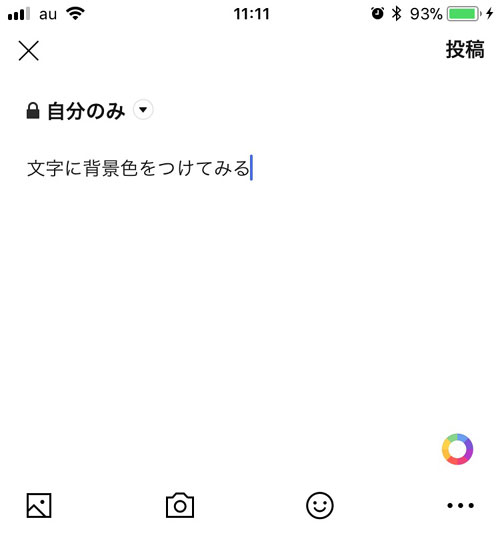
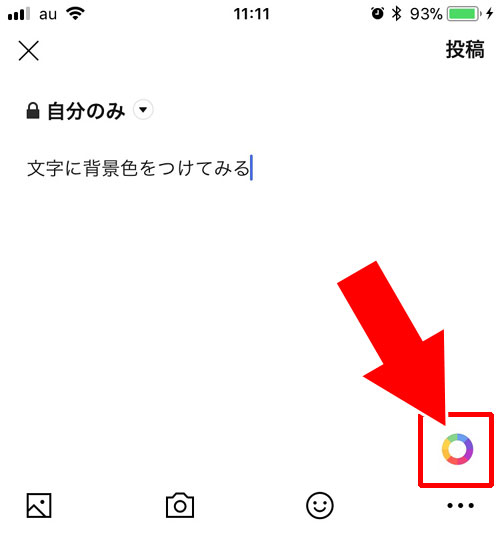
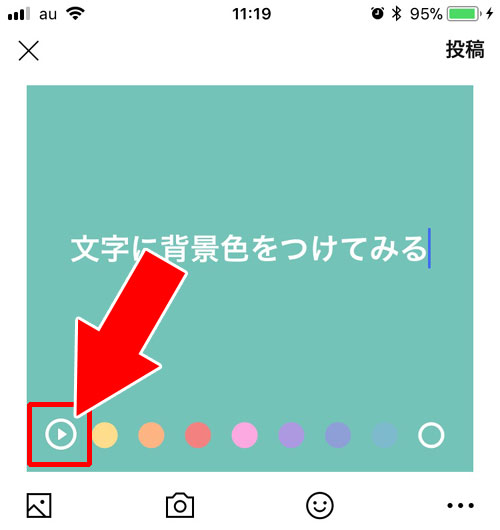
(※アニメーションアイコンを何度もタップすると最大5種類のアニメーションを見る事ができます)
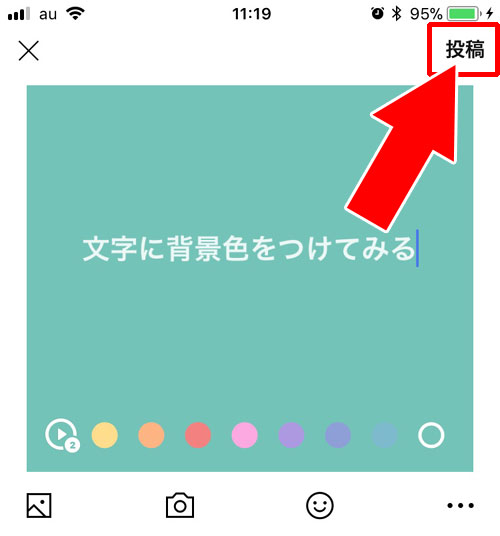
これでタイムラインに投稿する文字をアニメーションにして投稿できます。
まとめ
LINEのタイムラインでは最大9パターンの背景色を設定できたり5種類のアニメーションをつけたりと楽しみ方が増えています。
今後、これらの種類は更に増えていく可能性もあります。
新しい背景色やアニメーションパターンが増えた時には当サイトであらためてお知らせしたいと思います。
以上、今回は『LINEのタイムラインでスタンプや文字に好きな背景色を付ける方法』について情報をまとめました。




















(※公開範囲を変更したい場合は画面を上から下にスワイプして公開範囲を変更してから投稿)